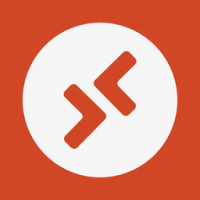विंडोज 10 में विंडो को दूसरे डेस्कटॉप पर ले जाएं
वर्चुअल डेस्कटॉप विंडोज 10 में पेश किया गया एक नया फीचर है। आपके पास केवल उस विशेष डेस्कटॉप पर कई डेस्कटॉप और ऐप्स चल सकते हैं। कभी-कभी, आप एक खुली हुई ऐप विंडो को एक डेस्कटॉप से दूसरे डेस्कटॉप पर ले जाना चाह सकते हैं। यहां बताया गया है कि आप इसे आसानी से कैसे कर सकते हैं।
प्रति विंडोज 10 में एक विंडो को एक डेस्कटॉप से दूसरे डेस्कटॉप पर ले जाएं, आपको निम्न कार्य करने की आवश्यकता है:
- सबसे पहले, टास्क व्यू खोलें। आप टास्कबार पर टास्क व्यू बटन पर क्लिक कर सकते हैं:

वैकल्पिक रूप से, आप दबाएं विन + टैब शॉर्टकट कुंजियाँ. टास्क व्यू स्क्रीन पर खुल जाएगा:
- यह आपको Alt+Tab शैली संवाद में सक्रिय डेस्कटॉप पर खोली गई विंडो दिखाएगा। विंडो थंबनेल पर राइट क्लिक करें और नीचे दिखाए गए संदर्भ मेनू से मूव -> डेस्कटॉप एक्स चुनें:

आप इस संदर्भ मेनू का उपयोग खुले हुए ऐप्स को बंद करने के लिए भी कर सकते हैं।
यदि किसी ऐप की विंडो आपके इच्छित स्थान के बजाय किसी अन्य डेस्कटॉप पर खुलती है, तो आप उसे स्थानांतरित करने के लिए निम्न कार्य कर सकते हैं:
- माउस के साथ वांछित डेस्कटॉप पर होवर करें। इसकी खिड़कियाँ दिखाई देने लगेंगी:

- निष्क्रिय डेस्कटॉप से वांछित विंडो पर राइट क्लिक करें और संदर्भ मेनू का उपयोग करके इसे स्थानांतरित करें:

आप कर चुके हैं। टास्क व्यू के साथ, विंडोज़ 10 में डेस्कटॉप के बीच ऐप विंडो को स्थानांतरित करना वाकई आसान है।